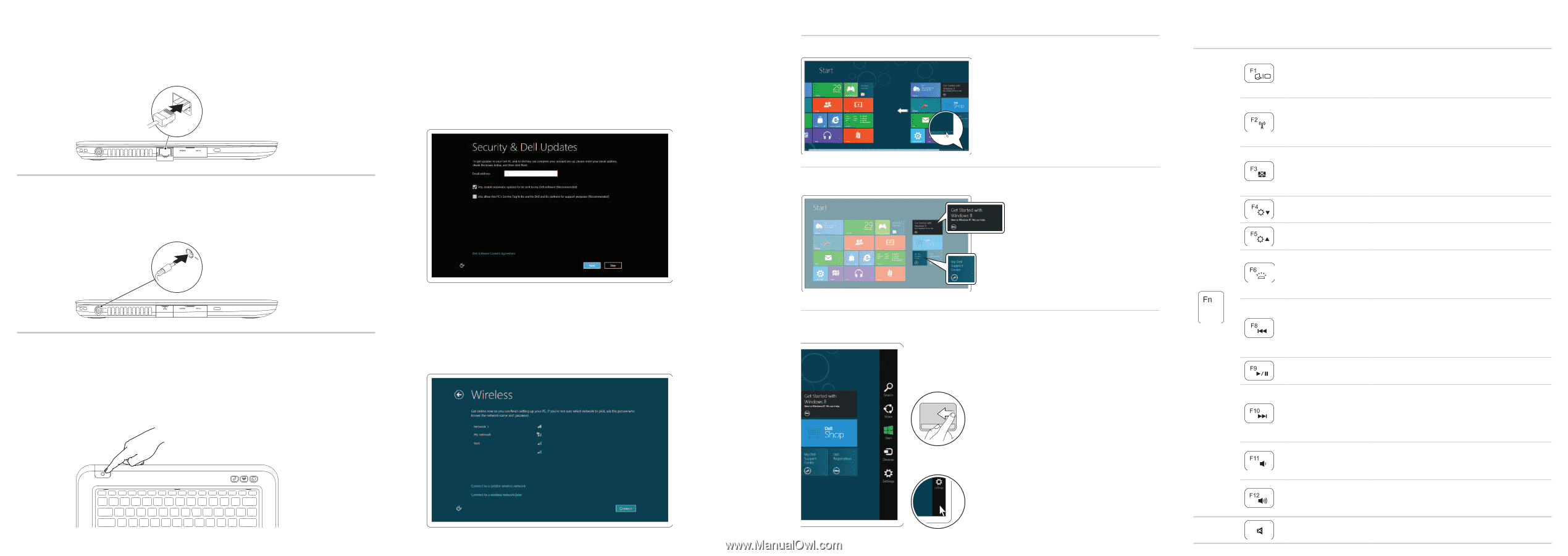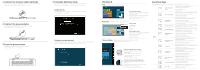Dell Inspiron 14Z 5423 Quick Start Guide - Windows 8 - Page 2
Function Keys
 |
View all Dell Inspiron 14Z 5423 manuals
Add to My Manuals
Save this manual to your list of manuals |
Page 2 highlights
1 Connect the network cable (optional) Povežite mrežni kabl (opciono) Ağ kablosunu takın (isteğe bağl 2 Connect the power adapter Povežite adapter za napajanje Güç adaptörünü takın 3 Press the power button Pritisnite taster za uključivanje Güç düğmesine basın 4 Complete Windows setup Windows | Završite konfiguraciju sistema Windows Windows kurulumunu tamamlayın | Windows Enable security Omogućite funkciju bezbednosti Güvenliği etkinleştir Configure wireless (optional) Konfigurišite bežičnu funkciju (opciono) Kablosuz bağlantıyı yapılandır (isteğe bağl Windows 8 Tiles Pločice | Katmanlar Scroll to access more tiles Listajte da biste pristupili većem broju pločica Daha fazla katman erişimi için kaydırın Resources Resursi | Kaynaklar Getting started Početak rada Başlarken My Dell Support Center Dell Moj Dell centar za podršku Dell Destek Merkezim שלDell Charms sidebar Bočna traka "Čari" Charms kenar çubuğu | Charms Swipe from right edge of the touchpad Prevucite prstom od desne ivice tačpeda Dokunmatik yüzeyin sağ ucundan doğru parmağınızı kaydırın Point mouse to lower- or upper-right corner Postavite pokazivač miša u donji ili gornji desni ugao Fareyi sağ alt veya üst köşeye götürün Function Keys Funkcionalni tasteri | Fonksiyon Tuşlar Switch to external display Prebacivanje na eksterni prikaz Harici ekrana geçiş yap Turn off/on wireless Isključivanje/uključivanje bežične funkcije Kablosuz özelliğini aç/kapa Enable/disable touchpad Aktivacija/deaktivacija tačpeda Dokunmatik yüzeyi etkinleştir/devre dışı bırak Decrease brightness Smanjenje osvetljenja Parlaklığı düşür Increase brightness Povećanje osvetljenja Parlaklığı arttır Toggle keyboard backlight Promena pozadinskog osvetljenja tastature Klavye arka ışığını değiştir + Play previous track or chapter Reprodukcija prethodne numere ili poglavlja Önceki parçayı veya bölümü oynat Play/Pause Reprodukcija/pauziranje Oynat/Duraklat Play next track or chapter Reprodukcija naredne numere ili poglavlja Sonraki parçayı veya bölümü oynat Decrease volume level Smanjenje nivoa jačine zvuka Ses seviyesini düşür Increase volume level Povećanje nivoa jačine zvuka Ses seviyesini arttır Mute audio Isključivanje zvuka Sesi kapat